组网及说明
不涉及
配置步骤
系统维护更新,支持在线版本升级或上传本地升级包离线升级。
在导航树中点击 [系统配置 > 系统更新 > 版本升级],进入版本升级页面,如下图所示。
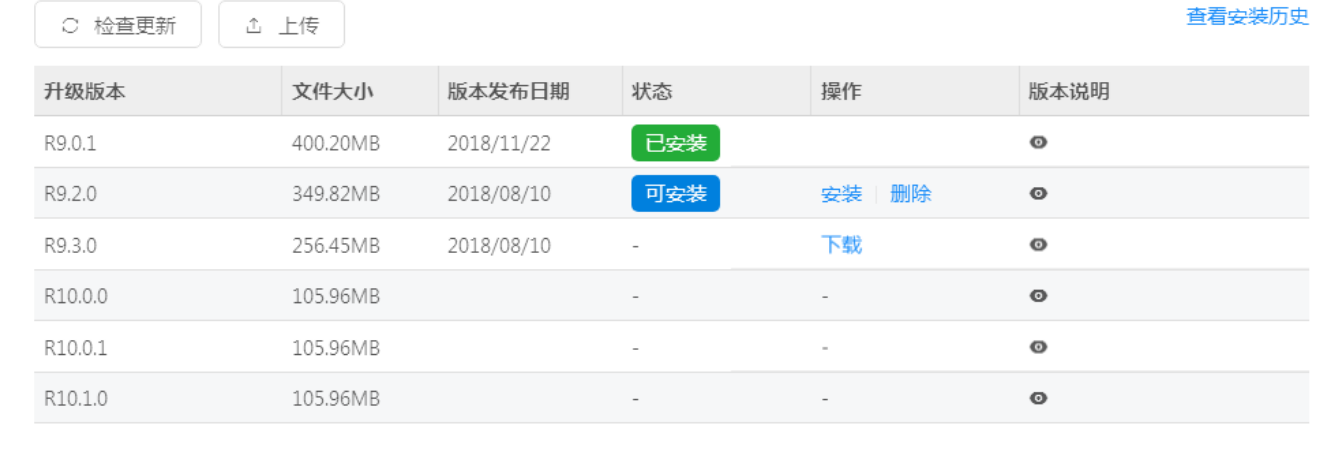
版本升级列表区域显示所有可更新的系统版本,显示内容如下:
升级版本:列出升级服务器上已发布的系统版本,只显示当前系统版本可升级的版本号。点 击页面左上方的 <检查更新>按钮,可从升级服务器上获取最新的版本信息。
文件大小:显示可升级版本的安装包大小。
版本发布日期:显示各版本的发布日期。
状态:显示各版本安装包的状态,包括已安装、可安装、下载失败、安装失败等。
操作:显示各版本安装包可执行的操作,包括下载、安装、删除、重新下载、重新安装等。
下载:点击“下载”,可下载对应版本的安装包,状态列显示下载进度。下载完成后,状态 列显示“可安装”。
安装:下载完成后,操作列变为“安装 | 删除”,点击“安装”,弹出安装设置窗口,可以选 择立即安装或定时安装。
立即安装:选择立即安装,点击 <确定> 后,系统即刻开始版本升级。所有登录系统的 管理员界面都会自动跳转到升级包安装页面,显示当前正在安装的版本号及安装进度。升 级完成后,需重新登录系统。
定时安装:选择定时安装,设置合适的安装时间,必须为系统当前时间半小时后。升级包 安装过程中可能导致断网,建议选择网络及系统不繁忙时进行版本升级。在定时安装时刻 前15分钟,系统右上角弹出提示,提示用户15分钟后将进行版本升级安装,管理员可以 在此提示上取消定时安装。在定时安装时刻倒计时1分钟时,所有登录系统的管理员界面 都会弹出倒计时页面,此时不可操作系统界面,1分钟倒计时结束后,登录设备的管理员 会被强制踢出系统,跳转至升级包安装页面。升级完成后,需重新登录系统。
重新下载:下载过程中断网或其他未知因素导致下载失败,状态列显示“下载失败”,操作 列可以点击“重新下载”,重新下载升级包。
重新安装:安装失败时,管理员登录设备,进入版本升级页面,状态列显示“安装失败”, 操作列可以点击“重新安装”,重新安装升级包。
版本说明:点击该列中的 图标可显示各版本的发布说明。 - 534 - 版本升级支持跨版本升级,点击目标版本的“下载”,系统自动下载升级依赖的安装包。安装包 下载完成后,点击目标版本的“安装”,选择立即安装,系统自动跳转到升级包安装页面,自动 安装至目标版本;选择定时安装,系统在设置的时刻自动安装至目标版本。
版本升级页面还提供了如下功能入口:
检查更新:点击页面左上方的 <检查更新> 按钮,系统会自动更新升级服务器上已发布的版 本信息。
上传:点击页面左上方的 <上传> 按钮,可选择本地离线升级包上传至系统,校验通过后, 版本升级列表显示该离线包中包含的版本升级包。安装包上传完成后,列表显示及安装步骤 与在线升级一致,参见版本升级列表显示区域的“操作”说明。
查看安装历史:点击页面右上方“查看安装历史”链接,可以查看设备历史上已经安装的版本 号及升级时间。
配置关键点
(1)提前准备好新的版本文件,并确认新的版本文件是否适配这款设备。
(2)提前备份好设备的配置文件。
(3)如果是升级软件版本,需要申请窗口期操作并编写升级实施方案。
(4)确保升级的目标设备能路由正常可达。
(5)升级完成后需要对业务进行充分的验证。
(6)升级完成后需要对设备进行巡检,确保设备的状态正常。
(7)升级完成后需要检查目标的版本是否已经升级到了指定的版本。
该案例暂时没有网友评论
编辑评论
✖
案例意见反馈


亲~登录后才可以操作哦!
确定你的邮箱还未认证,请认证邮箱或绑定手机后进行当前操作
